macOS Catalina-თ Apple-მა შეცვალა თქვენი iCloud პარამეტრების მდებარეობა და გარეგნობა სისტემის პრეფერენციებში. თუ თქვენ შედიხართ თქვენი Mac-ის macOS Catalina-ზე განახლების შემდეგ და არ იცით როგორ შეხვიდეთ ან გამოხვიდეთ თქვენი iCloud ანგარიშიდან, წაიკითხეთ!
შინაარსი
-
სწრაფი რჩევები
- დაკავშირებული სტატიები
- როგორ მივიღოთ iCloud-ზე წვდომა macOS Catalina-ში
- გამორთეთ მხოლოდ iCloud-ის ზოგიერთი ფუნქცია
-
iCloud ანგარიშების პრობლემები macOS Catalina-ზე
- ვერ ვეთანხმები iCloud-ის წესებსა და პირობებს macOS Catalina-ზე
- იყენებთ მრავალი Apple ID-ს macOS Catalina-ზე?
- დაკავშირებული პოსტები:
სწრაფი რჩევები 
მიჰყევით ამ სწრაფ რჩევებს, რათა შეხვიდეთ ან გამოხვიდეთ iCloud-ში თქვენი Mac-ით macOS Catalina-ს და ზემოთ.
- გადადით Apple მენიუ > სისტემის პრეფერენციები და დააწკაპუნეთ თქვენს Apple ID-ზე. აირჩიეთ მიმოხილვა, მაშინ Სისტემიდან გამოსვლა…
- თუ არ შესულხართ Apple ID-ში თქვენს Mac-ზე, შეეხეთ Შებრძანდით და შეიყვანეთ თქვენი Apple ID ინფორმაცია. მიჰყევით ეკრანზე მითითებებს გადამოწმებისთვის.
- მას შემდეგ რაც შეხვალთ თქვენს Apple ID-ში, აირჩიეთ iCloud და აირჩიეთ რომელი ფუნქციების გამოყენება გსურთ
- კონკრეტული iCloud-ის ფუნქციების გამორთვისთვის გადადით Apple მენიუ > სისტემის პრეფერენციები > Apple ID და აირჩიე iCloud მარცხენა გვერდითი ზოლიდან. შემდეგ მოხსენით ის ფუნქციები, რომელთა სინქრონიზაციაც აღარ გსურთ iCloud-ში
დაკავშირებული სტატიები
- iCloud macOS Catalina-ში, ძირითადი ცვლილებების მიმოხილვა
- გჭირდებათ 32-ბიტიანი აპების გაშვება macOS Catalina-ზე? გამოიყენეთ Mojave ვირტუალური მანქანა
- ყველაფერი ახალი ფოსტაში macOS Catalina-სთვის
- iCloud-ის სარეზერვო ასლი არ დასრულდება და სხვა სარეზერვო ასლები, პრობლემების გადაჭრის გზამკვლევი
როგორ მივიღოთ iCloud-ზე წვდომა macOS Catalina-ში
ძველი iCloud ხატულა სისტემის პრეფერენციებში ახლა გაქრა macOS Catalina-ში. მაგრამ თქვენ კვლავ იყენებთ სისტემის პრეფერენციებს თქვენს iCloud ანგარიშზე წვდომისთვის – მაგრამ ამის ნაცვლად, თქვენი Apple ID-ის მეშვეობით.
MacOS Catalina-ზე თქვენი iCloud სერთიფიკატების წვდომისთვის, მიჰყევით ქვემოთ მოცემულ ნაბიჯებს:
- Დააკლიკეთ > სისტემის პრეფერენციები
- აირჩიეთ Apple ID (iCloud ხატულა აღარ არის ხელმისაწვდომი macOS Catalina-ში)
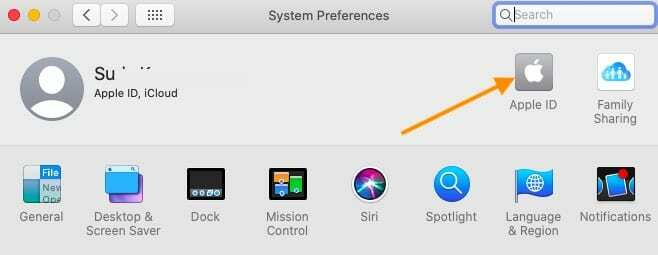
- აირჩიეთ მიმოხილვა მარცხენა პანელზე
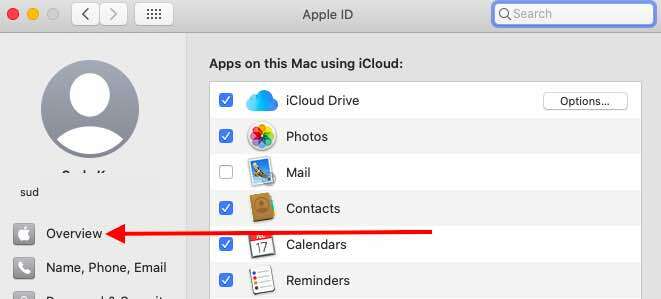
- Დააკლიკეთ 'Სისტემიდან გამოსვლაბოლოში, რათა გამოხვიდეთ თქვენი Apple ID-დან და iCloud-დან
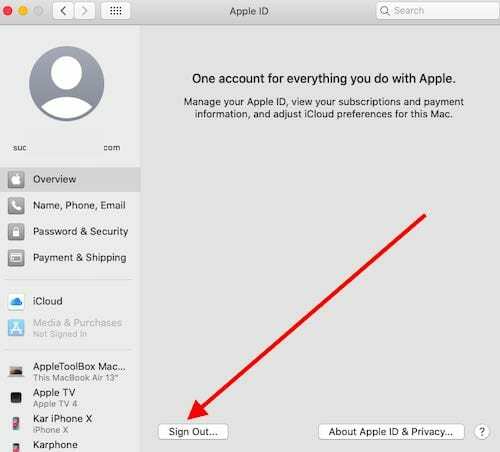
- აირჩიეთ 'შეინახეთ ასლიმონაცემთა ლოკალური ასლის შესაქმნელად
თქვენს ანგარიშზე ხელახლა დასაბრუნებლად, თქვენ მოგიწევთ იგივე გზაზე წასვლა > სისტემის პრეფერენციები > Apple ID
თუ გსურთ მიიღოთ დეტალური ხედვა იმ აპლიკაციების შესახებ, რომლებიც იყენებენ თქვენს iCloud ანგარიშს, შეგიძლიათ შეხვიდეთ თქვენს iCloud ანგარიშში "ინტერნეტ ანგარიშებიგანყოფილება სისტემის პრეფერენციებში.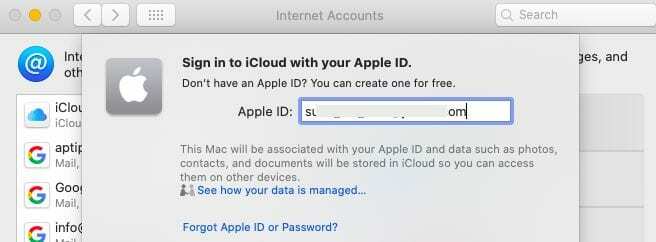
დააწკაპუნეთ ინტერნეტ ანგარიშებზე და შემდეგ დააჭირეთ iCloud-ს მარცხენა პანელზე. შეიყვანეთ თქვენი რწმუნებათა სიგელები აქ, რომ შეხვიდეთ თქვენს iCloud ანგარიშში.
გამორთეთ მხოლოდ iCloud-ის ზოგიერთი ფუნქცია
- Წადი Apple მენიუ > სისტემის პარამეტრები > Apple ID
- შეეხეთ iCloud გვერდითი ზოლიდან
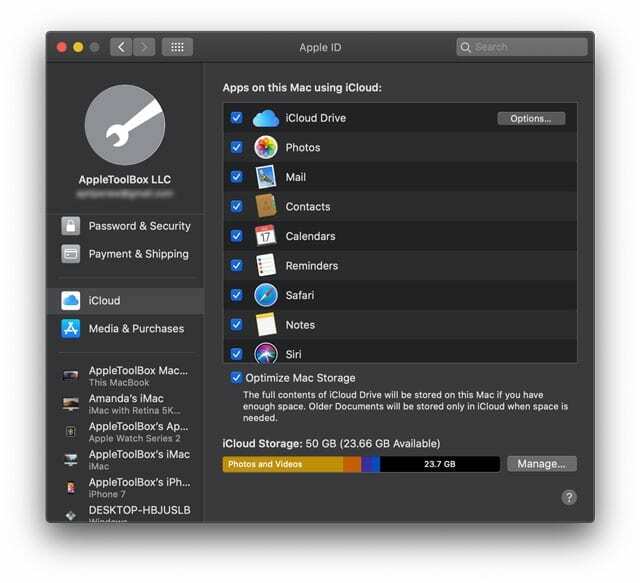
- მოხსენით ყუთი iCloud-ის თითოეული ფუნქციისთვის, რომლის გამოყენებაც აღარ გსურთ
- iCloud ფუნქციებისთვის დამატებითი პარამეტრებით, როგორიცაა iCloud Drive და Find My Mac, შეეხეთ Პარამეტრები ან დეტალები დააწკაპუნეთ და მონიშნეთ ნებისმიერი ველი იმ ნივთებისთვის, რაც აღარ გჭირდებათ
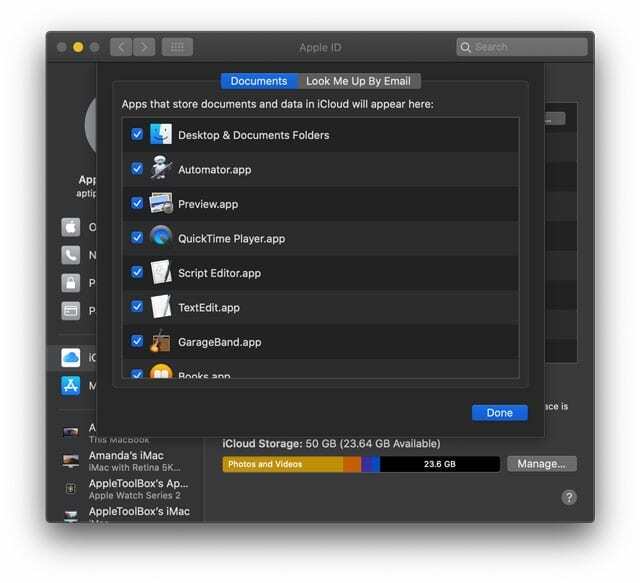
iCloud ანგარიშების პრობლემები macOS Catalina-ზე
ზოგჯერ, როდესაც ცდილობთ შეხვიდეთ თქვენი Apple ID-ის გამოყენებით სისტემის პრეფერენციების საშუალებით, შეიძლება შეგხვდეთ შეცდომა, რომელიც ამბობს:მოხდა უცნობი შეცდომამიუხედავად იმისა, რომ თქვენი რწმუნებათა სიგელები მართალია.
თუ MacOS Catalina-ზე სისტემის პრეფერენციების მეშვეობით iCloud-ზე წვდომისას შეგხვდებათ ასეთი შეცდომის შეტყობინებები, გადატვირთეთ თქვენი MacBook და შემდეგ სცადეთ ხელახლა.
თუ იყენებთ iCloud Drive-ს თქვენს Mac-ზე თქვენი ძირითადი Apple ID-ით, შეგიძლიათ მარტივად გადაამოწმოთ ანგარიში, რომელშიც შესული ხართ Finder აპის გახსნით.
- Finder-ში შესვლის შემდეგ, დააწკაპუნეთ iCloud Drive-ზე მარცხენა სვეტში და თქვენ შეძლებთ გადაამოწმოთ თქვენი iCloud დისკის შინაარსი, რომ დაადასტუროთ iCloud ანგარიში, რომელსაც იყენებთ.
- macOS Catalina-ზე განახლების შემდეგ, თუ თქვენს iCloud დისკზე გამოჩნდება ცარიელი საქაღალდე ან უცნაური ფაილები, გამორთეთ iCloud დისკი სისტემის პარამეტრებიდან, გადატვირთეთ და შემდეგ ხელახლა ჩართეთ iCloud Drive.
ჩვენ შეგვხვდა ეს საკითხი რამდენიმე Catalina Beta-ზე და შევძელით ამ საკითხის გარშემო მუშაობა.
ვერ ვეთანხმები iCloud-ის წესებსა და პირობებს macOS Catalina-ზე
რამდენიმე მომხმარებელმა აღმოაჩინა, რომ macOS Catalina-ზე განახლების შემდეგ, მათ არ შეუძლიათ iCloud-ის გამოყენება. ეს ძირითადად ხდება მომხმარებლებისთვის, რომლებიც იყენებენ მრავალ Apple ID-ს. (განსაკუთრებით მათი ფოსტის პარამეტრებში)
თუ თქვენ გაქვთ რამდენიმე ანგარიში, შეამოწმეთ ნაბიჯები აქ მიიღეთ ეს საკითხი დალაგებულია.
- შეეხეთ პარამეტრები > ფოსტა, კონტაქტები, კალენდრები და შემდეგ შეეხეთ პირველ iCloud ანგარიშს. თქვენ უნდა იხილოთ წესები და პირობების ბმული ზედა ნაწილთან ლურჯად.
- შეეხეთ ბმულს, გადაახვიეთ ბოლოში და შეეხეთ ბმულს მიღება.
- გაიმეორეთ ნაბიჯები 1 და 2 ნებისმიერი სხვა iCloud ანგარიშისთვის, რომელიც ნაჩვენებია ანგარიშების სიაში.
იყენებთ მრავალი Apple ID-ს macOS Catalina-ზე?
ზოგადად, მომხმარებელთა უმეტესობა მუშაობს Apple-ის მოწყობილობებზე ერთი Apple ID-ის გამოყენებით, თუმცა არის ბევრი მომხმარებელი, ვინც იყენებს ზოგადი ID მათი iCloud-ისთვის, მაგრამ გამოიყენეთ სხვა ID მუსიკის ან სხვა მედიის შესაძენად შესაბამისი App Store-ებიდან.
ამ შემთხვევაში, თქვენ უნდა გამოიყენოთ თქვენი ძირითადი Apple ID სისტემის პრეფერენციებში macOS Catalina-ზე და ამისთვის ცალკეულ აპებში, შეგიძლიათ გამოიყენოთ სხვადასხვა Apple ID ამ ანგარიშის პარამეტრებზე წვდომით აპლიკაციები.
Apple Music-ისთვის macOS Catalina-ზე, შეგიძლიათ შესვლის პროცესზე წვდომა Apple Music მენიუდან „ანგარიშზე“ დაწკაპუნებით..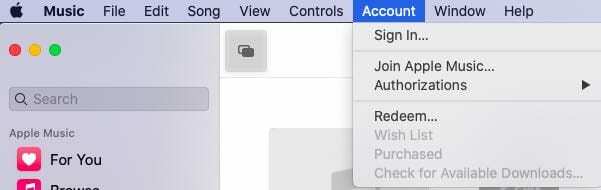
App Store-ის შემთხვევაში, დააწკაპუნეთ ღილაკზე შესვლა ქვედა მარცხენა კუთხეში, რათა შეხვიდეთ თქვენი Apple ID-ის გამოყენებით.
თქვენ ასევე შეგიძლიათ შეხვიდეთ App Store-ის სერთიფიკატებზე ზედა მენიუში „მაღაზიის“ დაწკაპუნებით და აქედან „შესვლა“ და „გასვლა“-ზე წვდომა.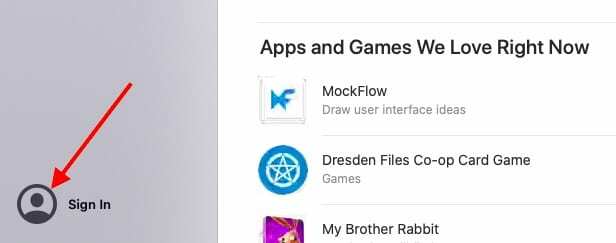
macOS Catalina-ის ახალ სატელევიზიო აპში, შეგიძლიათ წვდომა თქვენს რწმუნებულებაზე ზედა მენიუდან „ანგარიშზე“ დაწკაპუნებით.
იგივე ეხება ახალ პოდკასტების აპს. თქვენ შეგიძლიათ წვდომა თქვენი რწმუნებათა სიგელების ზედა "ანგარიშის" მენიუდან.
ვიმედოვნებთ, რომ ეს მოკლე სტატია თქვენთვის სასარგებლო აღმოჩნდა. გთხოვთ შეგვატყობინოთ, თუ გაქვთ რაიმე შეკითხვა ან შეშფოთება.

ტექნოლოგიით შეპყრობილი Apple-ში A/UX-ის ადრეული გამოსვლიდან, Sudz (SK) პასუხისმგებელია AppleToolBox-ის სარედაქციო მიმართულებაზე. ის დაფუძნებულია ლოს-ანჯელესში, CA.
Sudz სპეციალიზირებულია macOS-ის ყველა ნივთის გაშუქებაში, წლების განმავლობაში განიხილა OS X და macOS ათობით განვითარება.
ყოფილ ცხოვრებაში სუძი ეხმარებოდა Fortune 100 კომპანიებს ტექნოლოგიისა და ბიზნესის ტრანსფორმაციის მისწრაფებებში.